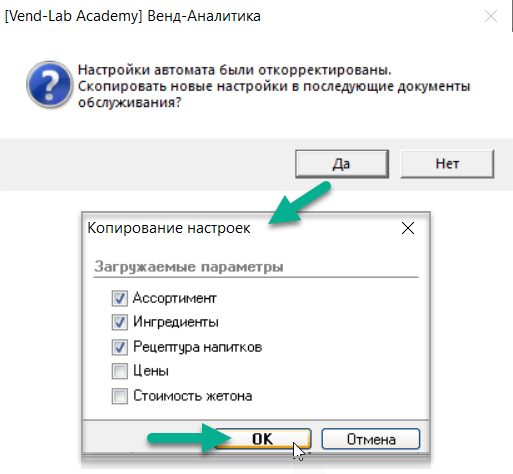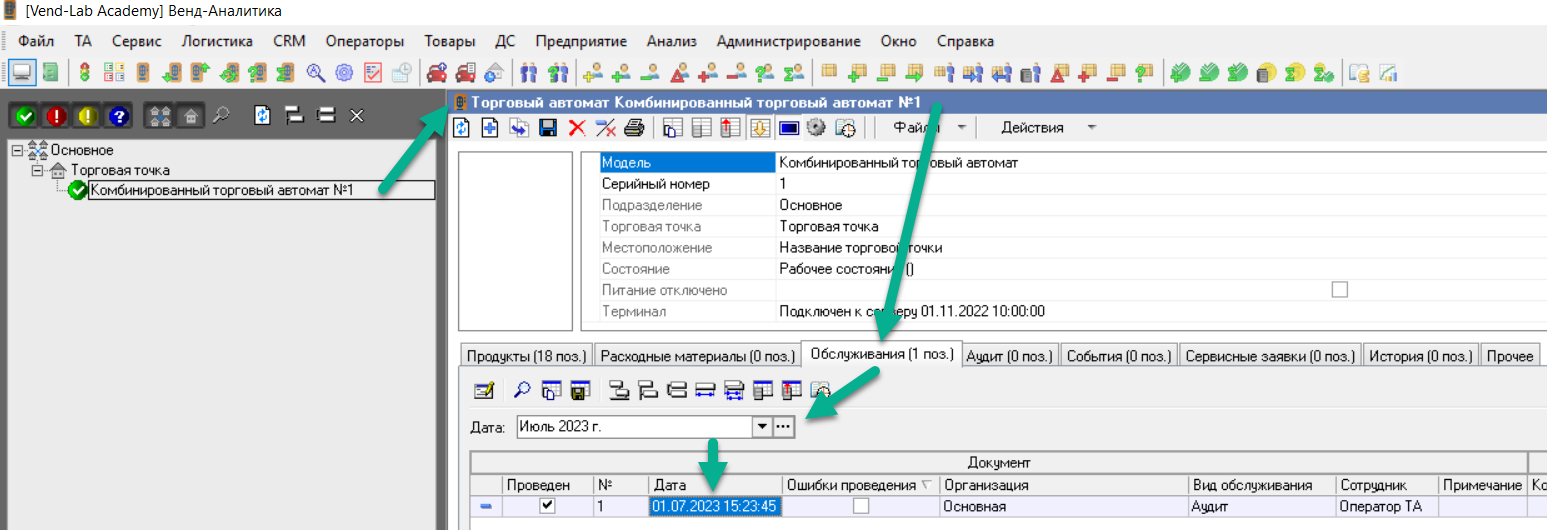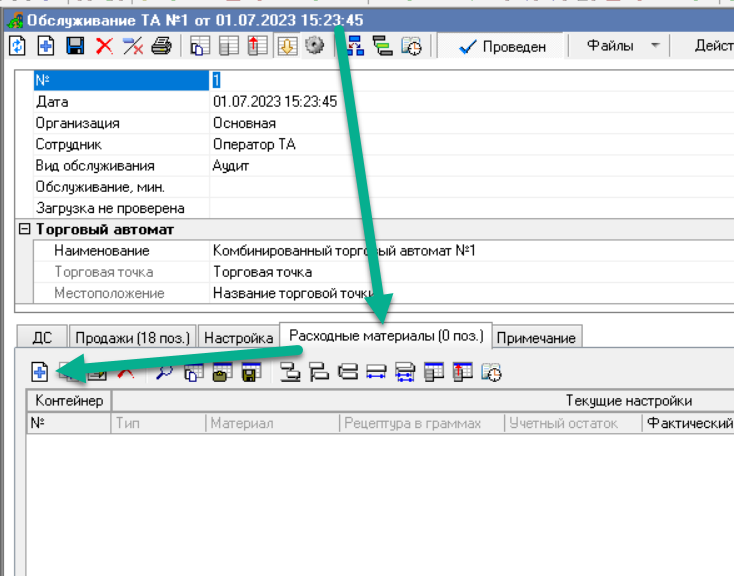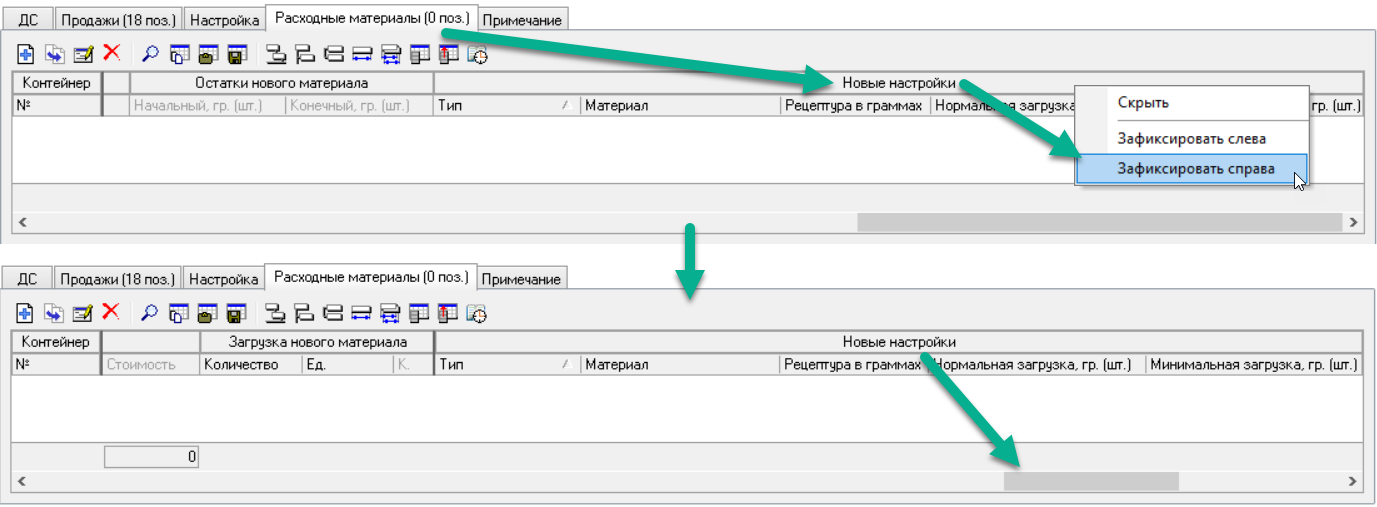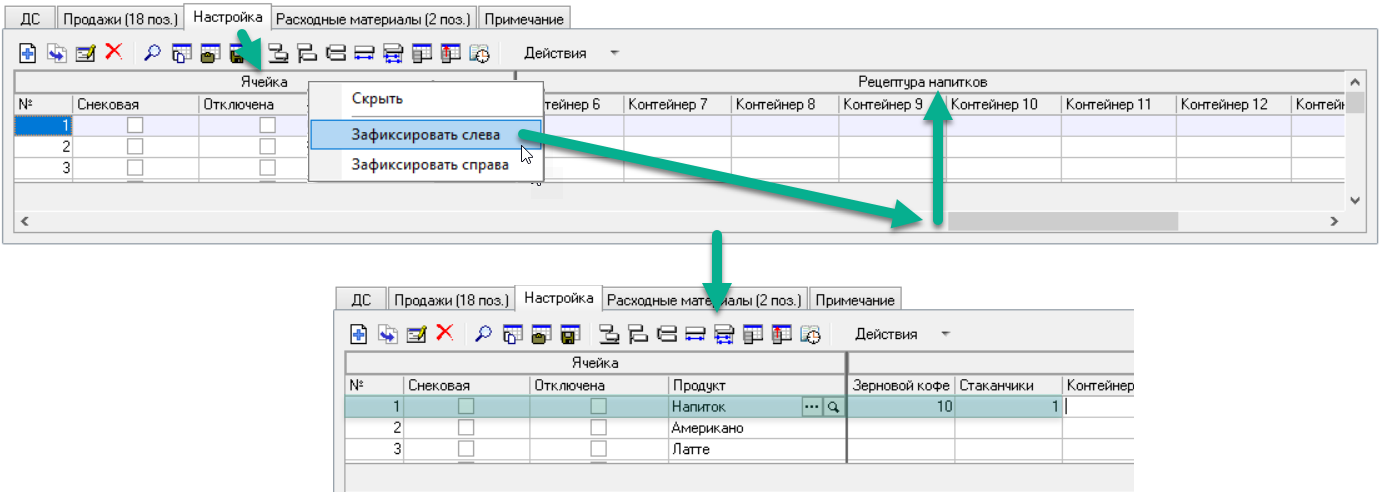Венд-Лаб Академия
-
Встраиваемый комплект "Венд-Аналитика"
-
Windows-приложение "Венд-Аналитика"
-
Мобильное приложение "Венд-Аналитика"
-
Настройка торговых автоматов для работы с Венд-Аналитикой
-
Фискализация
-
Микромаркет
-
Инструкции торгового оборудования
Установка рецептуры и расходных материалов
В вендинге очень важен контроль расхода ингредиентов, т.к. своевременное обслуживание торгового автомата позволяет получать прибыль без остановки. А рассчитанная системой себестоимость позволяет оценивать мгновенно валовую прибыль и корректировать цены на напитки.
Шаг 1 Документ обслуживания
Добавление ингредиентов в программу и установка рецептуры производится в документах обслуживания.
Откройте карточку торгового автомата -> перейдите на закладку Обслуживания -> установите временной период, за которые должны отобразиться документы -> откройте нужный документ обслуживания для внесения данных. Как правило нужно вносить данные в самом первом документе.
Шаг 2 Закладка "Расходные материалы"
Добавление ингредиентов производится в виртуальные контейнеры. Для добавления нового контейнера перейдите в документе обслуживания на закладку "Расходные материалы".
Чтобы добавить контейнер нажмите кнопку "+".
Каждому контейнеру будет присвоен порядковый номер по мере добавления. Порядок нумерации контейнеров в программе не обязан соответствовать порядку контейнеров в реальном автомате.
Например в торговом автомате молоко находится в третьем контейнере, а в программе Вы молоко хотите добавить в первую очередь. Редактировать вручную номера контейнеров запрещено.
Шаг 3 Настройка интерфейса закладки "Расходные материалы". Нумерация
Шаг 4 Настройка интерфейса закладки "Расходные материалы". Новые настройки
Шаг 5 Настройка контейнера
Тип - это название контейнера, для понимания, какой расходный материал в него будет загружаться. Выбор типа и материала производится путём выделения ячейки и нажатием в ней кнопки "...". Если в списке типов нет подходящего, то его нужно создать нажав в списке типов кнопку "+".
Материал - это конкретная номенклатура/фактическое название расходного материала из справочника номенклатуры.
Рецептура в граммах - данный флаг позволяет системе понимать расходуется материал базовыми единицами или делится на граммы.
Например:
Если в рецепте для "Зернового кофе" будет указано число 10, то программа будет рассчитывать стоимость 10 грамм и их писывать как расход из автомата.
А если в рецепте для стаканчика будет установлено число 1, то система будет списывать 1 целый стаканчик.
Нормальная загрузка - для номенклатуры с флагом "Рецептура в граммах" число указывается в граммах, т.е. для 3 кг. указываете 3000. Это то значение, до которого будет в автоматическом режиме пополняться материал при нажатии кнопки "Loading" на пульте телеметрии относительно остатка. Для номенклатуры без флага "Рецептура в граммах" число устанавливается целое, т.е. для стаканчиков значение 400 равно 400 штукам.
Минимальная загрузка - значения устанавливаются аналогичным образом как для нормальной загрузки и при достижении этого порогового значения Вы будете получать уведомление на электронную почту.
Шаг 6 Установка рецептуры
Для установки рецептуры перейдите на закладку "Настройка" в документе обслуживания и зафиксируйте группу колонок "Ячейка" слева. Затем прокрутите табличную часть до группы колонок "Рецептура напитков".
Номера контейнеров, которые настроены на закладке "Расходные материалы" будут имет название, которое было задано в колонке "Тип". Незадействованные контейнеры будут иметь наименование "Контейнер ...".
Введите на пересечении названий напитков и контейнеров числа, которые будут соответствовать граммам или штукам, которые используются при приготовлении 1 чашки напитка.
Например на скриншоте показано, что для приготовления одной чашки напитка с названием "Напиток" затрачивается 10 грамм расходного материала, который находится в контейнере "Зерновой кофе" и 1 штука материала, который находится в контейнере "Стаканчики".
Шаг 7 Сохранение документа
После внесения данных о расходных материалах и рецептуре нажмите кнопку ОК для сохранения документа. Если документ обслуживания не является последним в хронологической цепочке, то появится уведомление о необходимости копирования настроек в последующие документы. Обязательно соглашаетесь с предложением программы и устанавливаете флаги как показано на скриншоте. По завершению копирования документ обслуживания можно закрыть нажав ещё раз кнопку ОК.